Hướng dẫn 2 cách khóa ứng dụng trên samsung nhanh
5/5 – (3 bình chọn)
Bạn đang muốn khóa ứng dụng trên samsung nhưng loay hoay mãi chưa khóa được. Thông thường, bạn sẽ khóa ứng dụng bằng vân tay trên samsung. Ngoài ra bạn còn có thể khóa ứng dụng trên samsung bằng các App chuyên dụng. Để hiểu rõ hơn về 2 cách khóa ứng dụng trên điện thoại samsung này bạn hãy cùng Ttmobile theo dõi bài viết ngay dưới đây.
Mục lục bài viết
Khóa ứng dụng là gì?

Khóa ứng dụng là một chế độ bảo mật cho phép người sử dụng thiết lập mật khẩu để khóa các ứng dụng mang tính chất riêng tư, không muốn người khác xâm phạm. Đây là một hình thức hay một lớp bảo vệ nhằm tăng tính bảo mật cho điện thoại để ngăn chặn những đối tượng không phải chính chủ truy cập vào.
Khóa ứng dụng trên samsung là gì?
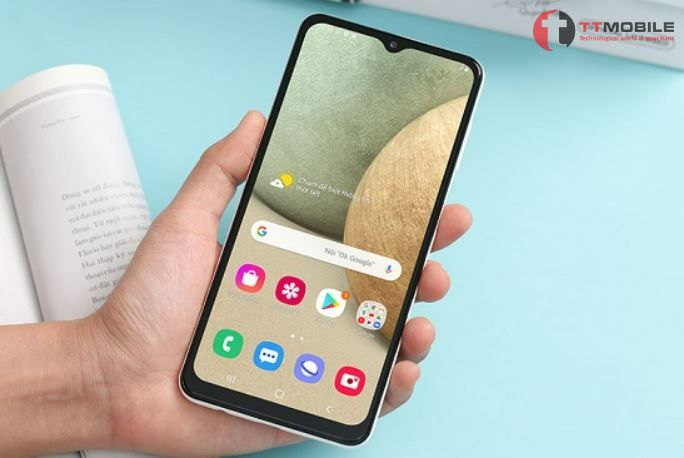
Khóa ứng dụng trên samsung là chế độ khóa bảo mật bằng mật khẩu cho các ứng dụng trên điện thoại Samsung. Người dùng điện thoại samsung có thể thiết lập mật khẩu riêng cho một ứng dụng nhất định để giữ bảo mật tránh đối tượng không chính chủ truy cập vào.
Khóa ứng dụng trên samsung đơn giản là thiết lập mật khẩu cho ứng dụng trên điện thoại Samsung.
Ví dụ: Khóa ứng dụng cho zalo hay cũng chính là cài đặt mật khẩu cho Zalo.
Ở một số dòng máy Samsung thì mục Khóa ứng dụng còn có tên gọi khác là Thư mục bảo mật.
Hướng dẫn 2 cách khóa ứng dụng trên Samsung
Cách khóa ứng dụng bằng vân tay trên Samsung
Khóa ứng dụng bằng vân tay trên Samsung là cài đặt mật khẩu vân tay để khóa ứng dụng muốn khóa. Mỗi khi truy cập vào ứng dụng thì cần phải nhập đúng mật khẩu hoặc mật khẩu vân tay của mình mới có thể truy cập được.
Hướng dẫn cách khóa ứng dụng trên Samsung bằng vân tay
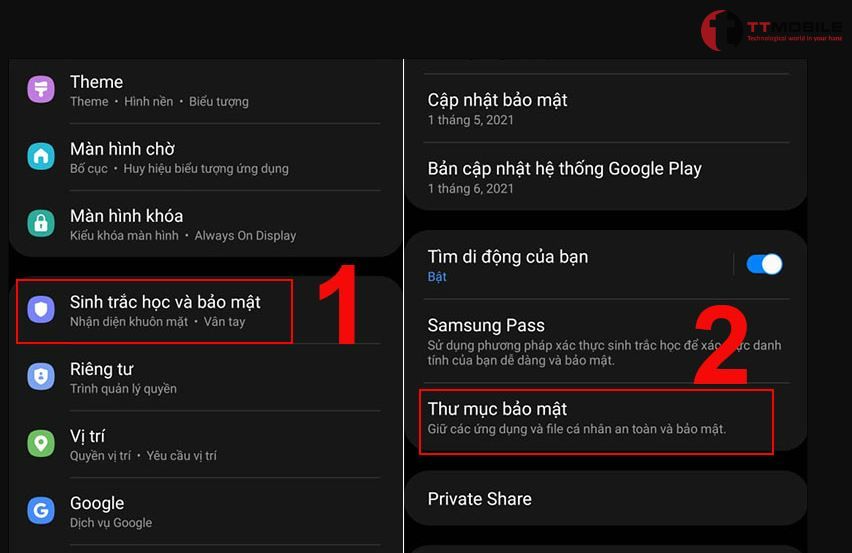
Vào thư mục Cài đặt > Màn hình khóa và bảo mật > Thư mục bảo mật ( Bước này bạn phải đăng nhập vào tài khoản Samsung rồi mới có) > Bật kiểu khóa bằng quét vân tay/ quét võng mạc hoặc Bảo mật vân tay+ . Khi đó hệ thống sẽ cho phép bạn mở Secure Folder bằng cách quét một ngón tay cụ thể của bạn.
Bạn có thể thêm các ứng dụng hoặc tệp vào Secure Folder bằng cách vào Secure Folder và chọn icon Thêm ứng dụng/Thêm file trong đó. Hoặc từ File của bạn, bạn giữ đè những tệp bạn muốn và chọn … > Chuyển tới thư mục bảo mật.
Khóa ứng dụng trên samsung note 8

Bước 1: Bạn truy cập vào mục Cài đặt (Settings) trên ứng dụng. Bước 2: Chọn vào mục màn hình khóa và bảo mật. (Lock screen and security)
Bước 3: Chọn Thư mục bảo mật. (Secure Folder)
Bước 4: Đăng nhập vào tài khoản Samsung
Bước 5: Nhập số điện thoại, email và nhập mật khẩu và nhấn vào nút Đăng nhập (SIGN IN)
Bước 6: Chọn phương thức khóa cho tính năng khóa ứng dụng của Samsung như hình vẽ, mã pin, vân tay, mống mắt.
Bước 7: Khi kích hoạt xong thư mục Thư mục bảo mật (Secure Folder) sẽ xuất hiện trên màn hình.
Mỗi khi sử dụng bạn chỉ cần vào mục Thư mục bảo mật (Secure Folder), nhập mật khẩu, mã pin, vân tay, móng mắt mà bạn đã thiết lập ở trên. Bạn có thể thêm các ứng dụng hoặc tệp vào Secure Folder bằng cách vào Thư mục bảo mật và chọn icon Thêm ứng dụng/Thêm file trong đó. Hoặc từ File của bạn, bạn giữ đè những tệp bạn muốn và chọn Chuyển tới thư mục bảo mật.
Cách Khóa ứng dụng trên samsung note 9 , note 10 plus cũng tương tự như note 8 trên.
Khóa ứng dụng trên samsung ở một số dòng điện thoại
Cách khóa ứng dụng trên samsung a12, khóa ứng dụng trên samsung a50, khóa ứng dụng trên samsung j7 prime, khóa ứng dụng trên samsung s21, khóa ứng dụng trên samsung s10, cách khóa ứng dụng trên samsung a02s cũng tương tự làm các bước như trên.
Xem Thêm:
Cách khóa ứng dụng trên Samsung bằng cách sử dụng app
Là cách bạn tải thêm ứng dụng ngoài về điện thoại để cài đặt bảo mật cho các ứng dụng trên điện thoại. Cách sử dụng app này thì bạn sẽ nâng cao tính bảo mật của ứng dụng hơn vì nó có nhiều lớp bảo mật. Bạn không chỉ thiết lập được mật khẩu khi mở ứng dụng mà bạn còn có thể giữ bảo mật được cả các thông tin, dữ liệu, hình ảnh trong ứng dụng mà bạn muốn.
Có khá nhiều các app khóa ứng dụng trên Samsung bạn có thể tham khảo như: AppLock, LOCKit, Ivymobile,…
Khóa ứng dụng trên Samsung bằng LOCKit
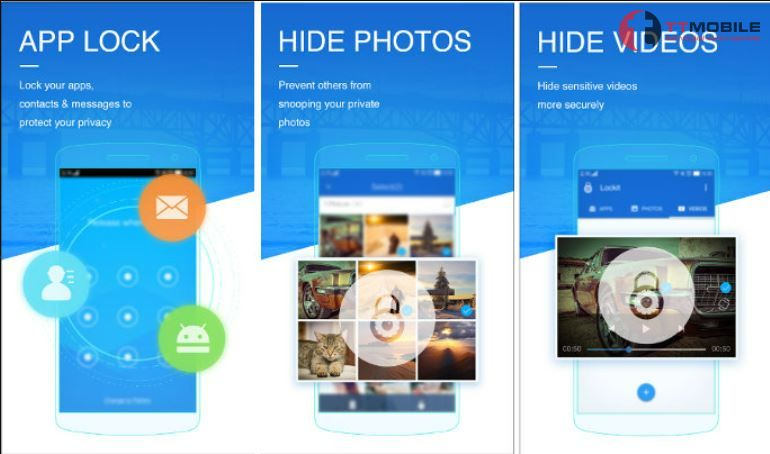
– Là ứng dụng cho phép người dùng khóa nội dung quan trọng trên các ứng dụng như: Facebook, Whatsapp, messenger, Twitter, Line, Gallery, Camera, Gmail, Skype, Instagram,…hay bất bỳ ứng dụng nào bạn muốn bằng mã pin, vẽ hình vân tay.
– LOCKit có các tính năng chính như: Khóa ứng dụng – Bảo mật ảnh an toàn – Chụp ảnh kẻ xâm nhập – Dọn dẹp thông báo – Khóa Google Play Store – Khóa các trò chơi và cửa hàng ứng dụng để trẻ không bị nghiện game hay mua ứng dụng nào đó mà bạn không biết – Ngăn không cho người khác nhận các cuộc gọi riêng tư từ bạn thân.
– Cài đặt LOCKit rất đơn giản, bạn chỉ cần vào Google Play rồi tìm tên ứng dụng LOCKit nhấn nút Cài đặt là xong.
– Điểm mạnh lớn nhất của LockIt chính là dung lượng chỉ 426KB nên rất nhẹ và không tốn nhiều dung lượng.
Điểm yếu lớn nhất app này chính là bạn sẽ phiền vì quảng cáo và hỗ trợ Android 4.0.3 trở lên.
Khóa ứng dụng trên Samsung bằng AppLock
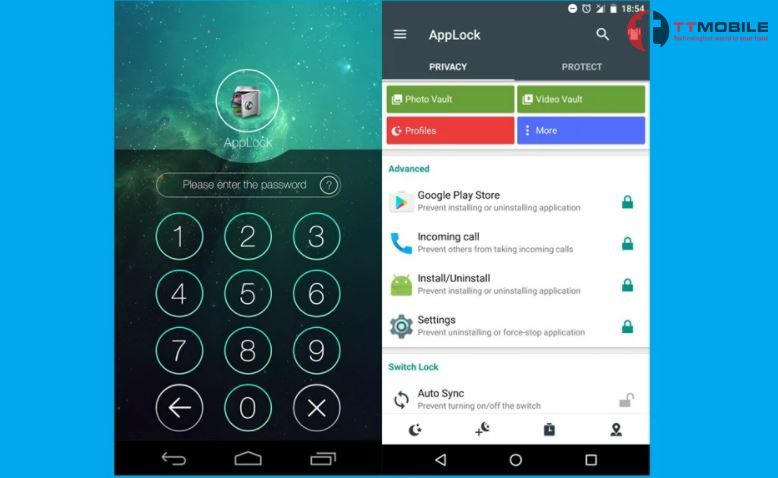
– AppLock là khóa ứng dụng số 1 tại hơn 50 quốc gia, ứng dụng hỗ trợ 45 ngôn ngữ khác nhau. Giúp bảo vệ sự riêng tư với mật khẩu, hoa văn và khóa vân tay.AppLock có thể khoá Tin nhắn, Danh bạ, Gmail, Facebook, Instagram, Tango, Gallery, Chợ ứng dụng, Thiết lập, Danh sách cuộc gọi và bất cứ ứng dụng nào bạn muốn, và kèm theo đó là vô số tuỳ chọn, đảm bảo sự riêng tư của bạn. Ngoài ra Ảnh được chọn sẽ biến mất khỏi phòng trưng bày ảnh của bạn và được khoá lại bằng một bàn phím PIN dễ dùng. Với AppLock, chỉ bạn mới có thể nhìn thấy ảnh đã giấu. Riêng tư dễ dàng hơn.
– AppLock có rất nhiều tính năng được rất nhiều người dùng yêu thích như: Cấu hình, dễ dàng thay đổi các kiểu khóa , Khóa tự động tại thời gian nhất định , Khóa tự động tại vị trí nhất định , Ẩn biểu tượng AppLock , Bàn phím ngẫu nhiên , Chuyển khóa (WiFi, BT…) , Widget cho phép khoá/mở khoá nhanh chóng , Khoá cuộc gọi đến/đi , Khoá thiết lập hệ thống , Khoá Chợ ứng dụng Lock Google Play Store , Công-tắc khoá nhanh trên thanh trạng thái , Quy định khoá lại: cho phép thoát nhanh, không cần mở khoá lại, Ngăn gỡ cài đặt ứng dụng , Ẩn biểu tượng App Lock khỏi danh sách ứng dụng , App Lock có thể ngăn, không để bị xoá , App Lock không để bị tắt bởi ứng dụng Quản lý ứng dụng , Sử dụng ít bộ nhớ và tiêu thụ ít năng lượng…
– Cài đặt AppLock rất đơn giản bằng cách vào Google Play tìm tên ứng dụng AppLock rồi nhấn nút Cài đặt là việc dowload AppLock đã xong.
Tổng Kết
Có thể thấy chế độ Khoá ứng dụng là một tính năng cho phép người dùng thiết lập mật khẩu để khoá ứng ứng dụng mang tính riêng tư. Việc sử dụng khóa cũng nâng cao tính bảo mật cho điện thoại, ngăn chặn những đối tượng khác không chính chủ truy cập vào thiết bị của bạn. Bạn có thể cài đặt trực tiếp ở danh mục Màn hình khóa và bảo mật vào Thư mục bảo mật để cài đặt. Ngoài ra bạn có thể bảo mật nhiều lớp hơn bằng cách tải app về điện thoại. Tuy nhiên, việc tải app này cũng còn nhiều hạn chế bởi app có rất nhiều quảng cáo gây phiền phức. Bạn có thể cân nhắc 2 phương án đó sao cho phù hợp nhất với nhu cầu sử dụng. Mong rằng qua bài viết bạn sẽ tìm được câu trả lời cho cách khóa ứng dụng trên Samsung nhanh nhất. Chúc bạn và gia đình thật nhiều sức khỏe, nhiều niềm vui và bình an trong cuộc sống!
Rất cảm ơn bạn đã quan tâm và đọc bài.











